thinkpad t520怎么设置u盘启动
您好,方法一:使用u盘启动快捷键直接进入u盘装系统 1thinkpad笔记本u盘启动快捷键是F12,将制作好的快启动u盘(u盘启动盘制作教程)连接到电脑后,重启电脑,等待出现品牌logo后狂按F12会出现一个启动项顺序选择的窗口,用键盘上的方向键将光标移动到U盘启动项,也就是USB选项,之后电脑就会从u盘启动并进入快启动win10pe系统了,当然,这是在设置u盘启动项成功的情况下,如果大家狂按thinkpad笔记本笔记本u盘启动快捷键后依然无事发生,没有弹出u盘启动项选择窗口怎么办?一般出现这种情况的原因有如下四种1、电脑未启用启动快捷键功能,需要进bios启用一下启动快捷键功能。2、USB接口不支持,建议更换USB接口尝试一下。3、U盘引导文件丢失,如何修复参考“使用快启动软件进行启动项修复教程”。4、PE加载失败,由于在加载pe系统的过程中,需要分配内存,倘若内存不足,容易导致pe加载失败,操作无法继续。建议大家买一个更大的内存条再尝试进行操作。方法二:进bios设置U盘为第一启动项重启电脑待开机画面出现以后连续按下“F12”进入BIOS设置主界面。在图中可以看到“USB HDD”,但是有用户发现使用这个选项却无法U盘启动,这是因为BIOS中禁止了U盘启动造成的,按TAB键切换栏目“App Menu”,然后选择“Setup”进入BIOS,在BIOS中,找到“Security”栏目,在Security栏目中,找到“Secure Boot”,在Secure Boot中,将“Secure Boot”选项设置为“Disabled”,然后再选择“Startup”栏目,在Startup栏目中,找到“UEFI/Legacy Boot”选项,设置为“Legacy Only”,并将“CSM Support”设置为“YES”,然后找到“Boot”,回车进入, 在Boot页面中,将带有“USB HDD”字样的选项,通过键盘上的“上下方向键”和“+号-号”调整到第一的位置,然后按“F10”保存BIOS设置,直接重启电脑即可U盘启动,随后就可进入快启动win10pe中。

thinkpad怎么进入u盘启动
一个是进入BIOS设置更改引导启动设置,另外就是使用快捷键来进入,开机连续点击F12就会停留在引导启动选择页面,选择u盘那项回车即可。
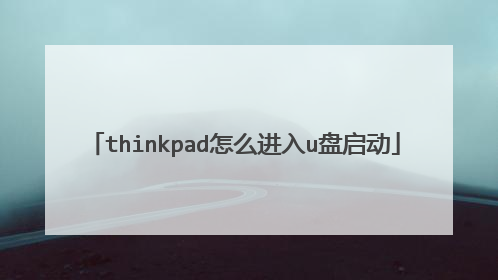
thinkpad笔记本怎么进入u盘启动
bois启动里设置或者更改u盘启动的方法:1、在电脑上插入制作好的启动U盘,重启电脑时不停按F12或F11或Esc或F7等快捷键,下面是各种品牌主板、台式一体机的u启动热键一览表,根据不同的电脑品牌,选择对应的按键即可调出启动菜单选择界面;2、弹出启动菜单选择框,一般会显示USB字样或U盘的名称,比如Sandisk Cruzer Pop 1.26或KingstonDataTraveler G2 1.00或General UDisk 5.00或USB HDD选项都是U盘启动项,其中带UEFI的是UEFI启动,不带UEFI的是legacy启动,选择你需要的U盘选项后按回车键。如果要在uefi模式下装win8/win10,必须选择带UEFI的选项。【BIOS设置U盘启动方法】不同品牌电脑开机进BIOS界面方法一、老主板CMOS设置u盘启动1、在电脑上插入U盘,重启不停按Del或F2或F1或F10或esc等按键进入BIOS界面,2、如果是以下这种界面,按↓方向键选择Advanced BIOS Features回车;3、按↓方向键选择Hard Disk Boot Priority回车;4、选择USB-HDD按加减号或F5/F6或PageUP/PageDown,移动到第一位置,按F10回车重启即可U盘启动。二、Aptio Setup Utility bios设置u盘启动1、同样的启动时不停按Del或F1或F2或Esc等进入BIOS,按→方向键切换到Boot或Startup,选择Hard Drive BBS Priorities回车;2、选择Boot Option #1回车,选择U盘选项,如果要uefi安装,就选择uefi的项,按回车;3、按ESC返回,再选择Boot Option #1回车,选择U盘选项,回车,按F10保存重启,重启后就可以从U盘启动。三、联想ThinkCentre一体机BIOS设置U盘启动1、插入制作好的U盘启动盘,重启时不停按F12键调出启动项选择菜单;2、选择USB HDD选项按回车即可,如果无法进入安装界面或没有USB选项,则选择“Enter Setup”进入BIOS;3、按→方向键移动到Startup,选择Startup Sequence,按回车进入;4、进入启动项设置界面,选择USB HDD选项,按+/-调整到第1的位置;5、如果USB HDD在底部的Excluded from boot order,则表示U盘项被BIOS排除;6、选择USB HDD按F键锁定,在按X键移动到上部,再按+/-调整到首位;7、之后按下F10保存设置,退出重启即可从u盘启动。四、微星主板UEFI BIOS设置U盘启动1、插入U盘启动盘,启动电脑过程中按F11快捷键选择U盘启动,或者按下Del键进入BIOS;2、在BIOS右上角Language切换成中文,点击左侧的SETTINGS(设置);3、选择“启动”,按回车键;4、选择“1st 开机装置”,按回车;5、移动到识别的U盘启动盘,比如kingstondata,按回车确认;6、这样开机启动项就是U盘,按F10保存修改,重启即可。五、华擎主板BIOS设置U盘启动1、插入启动U盘,开机按F2键进入BIOS,F2没反应,尝试F1或Delete键;2、按→方向键移动Boot,选择Hard Drive BBS Priorities回车;3、选择Boot Option #1回车,选择USB的U盘项,回车;4、这样U盘就是第一启动项,按F10保存修改,重启即可U盘启动。以上就是电脑怎么进BIOS设置U盘启动的方法!
thinkbook吗?我的也是。在我的电脑里有,会显示U盘名字
thinkbook吗?我的也是。在我的电脑里有,会显示U盘名字

thinkpad怎么进去u盘启动
1、在开机或重启的Lenovo画面自检处,快速、连续多次按键盘的“F1”按键,即可进入BIOS界面。2、键盘的“F1”按键所在位置,在键盘的左上角区域。3、部分机型在开机就不停地敲击回车键(Enter),会出现一个功能菜单,有15秒时间选择需要的功能 (不同机型显示菜单略有区别,下图所示菜单及图示仅供参考)ESC:恢复正常启动F1 :进入BIOS设置界面 F10:进入硬件检测 F11:进入一键恢复系统F12:选择引导驱动器。4、按f1快捷键进入启动选项。5、按tab键切换app menu菜单--选择enter setup或者setup进入blos。6、在blos中,找到security菜单。在security菜单找到secure boot。7、在secure boot将secure boot选项设置为disabled。8、再选择startup菜单。在startup菜单中,找到UEFI/Legacy Boot选项。设置为Legacy Only.....CSM Support 设置为YES.找到Boot。回车进入。9、在Boot页面中,将UBS HDD 通过上下方向键盘调整到第一位置,然后f10保存blos设置。重启电脑就能从u盘启动了。

thinkpad E430 如何设置开机从U盘启动
需要用到的工具有:thinkpad E430、u盘。 1、打开thinkpad E430电脑,按F8,进入BIOS: 2、在BIOS里面,找到Boot,点击选择Boot: 3、在Boot里面,选择Hard Disk Drivers并按回车: 4、然后再找到U盘,并按回车键选择u盘: 5、按F10保存,就完成thinkpad E430设置开机从u盘启动了:
一般是开机按住DEL获F2键,进入cmos后找到开机顺序选项,选择USBzip获USBhdd为第一启动项(此方法为电脑每次启动都从U盘),如果只想一次,可先插上U盘再启动系统,按住F12,出现启动装置画面,选择以显示的U盘即可, PS:按键根据不同电脑有所不同,仔细看启动时提示
您好,可以开机后按F12 选择USB设备为第一启动项即可 也可参考如何制作U盘系统盘以及U盘安装操作系统的方法 http://support1.lenovo.com.cn/lenovo/wsi/htmls/detail_13118943866256237.html 希望对您有所帮助
应该是开机的时候还F12键或者是FN+F12组合键,会出来开机项界面,你选择USB那个选项就可以了
什么意思
一般是开机按住DEL获F2键,进入cmos后找到开机顺序选项,选择USBzip获USBhdd为第一启动项(此方法为电脑每次启动都从U盘),如果只想一次,可先插上U盘再启动系统,按住F12,出现启动装置画面,选择以显示的U盘即可, PS:按键根据不同电脑有所不同,仔细看启动时提示
您好,可以开机后按F12 选择USB设备为第一启动项即可 也可参考如何制作U盘系统盘以及U盘安装操作系统的方法 http://support1.lenovo.com.cn/lenovo/wsi/htmls/detail_13118943866256237.html 希望对您有所帮助
应该是开机的时候还F12键或者是FN+F12组合键,会出来开机项界面,你选择USB那个选项就可以了
什么意思

